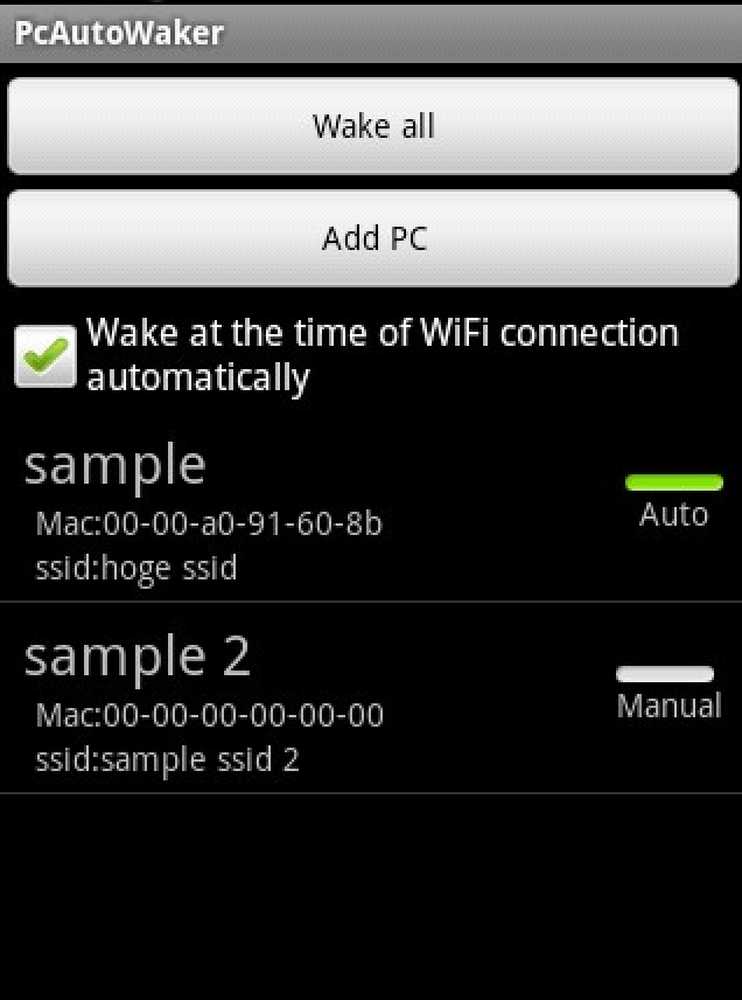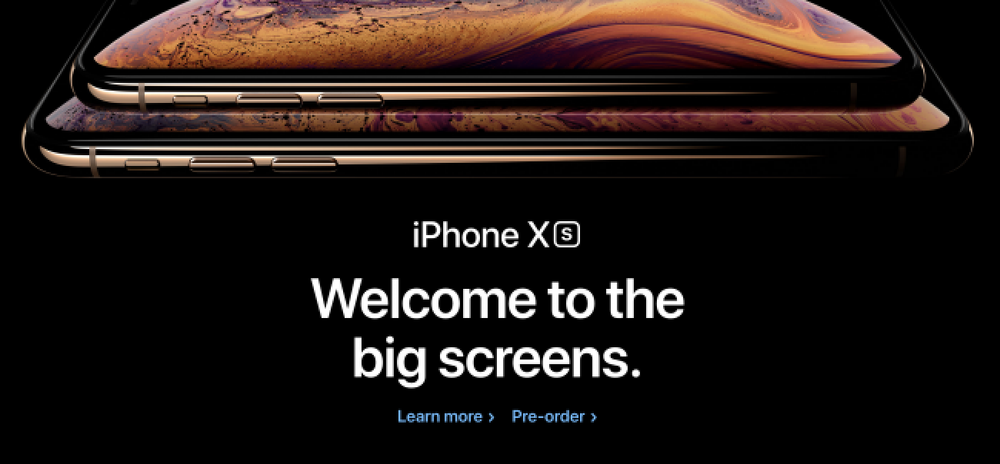เดี๋ยวก่อนฉันจะเปิด DreamScene อีกครั้งได้อย่างไร
ดังนั้นคุณติดตั้ง Windows DreamScene ผ่านทาง Windows Update แต่มันไปที่ไหน คุณไม่พบมันในเมนูเริ่มที่ไหนเลยและมันไม่ได้อยู่ใน Program Files ... ปรากฎว่าการติดตั้งมันไม่ได้หมายความว่ามันเปิดใช้งานอยู่เสมอ.
หากคุณพบปัญหาเดียวกันกับที่ฉันทำคุณจะต้องเปิดใช้งานผ่านเมนูฟีเจอร์ Windows เราจะดำเนินการผ่านการติดตั้งทั้งหมดเพื่อความปลอดภัย.
การติดตั้งใน Windows Update
เปิด Windows Update ผ่านเมนูเริ่มและคุณจะเห็น“ มี Windows Ultimate Extras ให้ดาวน์โหลด” ดังนั้นคลิกที่ลิงค์“ ดูสิ่งที่มีอยู่พิเศษ”.

ตรวจสอบการอัปเดตทั้งหมด (ฉันติดตั้งไปแล้วก่อนที่ฉันจะจำภาพหน้าจอได้) จากนั้นคลิกที่ปุ่มติดตั้ง.

การเปิดใช้งานส่วนประกอบ DreamScene
อีกครั้งขั้นตอนนี้อาจไม่จำเป็นสำหรับคุณ แต่เป็นสำหรับฉัน เปิดแผงควบคุมและคลิกที่ลิงค์โปรแกรม.

จากนั้นคลิกที่“ เปิดหรือปิดคุณสมบัติ Windows”

ตอนนี้คุณควรเห็น Windows Ultimate Extras และ Windows DreamScene ในรายการ ทำเครื่องหมายที่ช่องแล้วคลิกตกลง.

มันจะบอกคุณว่าฟีเจอร์กำลังถูกกำหนดค่า ...

จากนั้นจะแจ้งให้คุณรีบูต ตรวจสอบให้แน่ใจว่าคุณรีบูตในขั้นตอนนี้.
การเลือกภาพพื้นหลัง DreamScene
คลิกขวาที่เดสก์ท็อปและเลือกปรับแต่งจากนั้นเลือกพื้นหลังของเดสก์ท็อป คุณจะสังเกตเห็นว่าเมนูแบบเลื่อนลงมีจำนวนรายการใหม่สำหรับไฟล์วิดีโอรวมถึงรายการหนึ่งสำหรับ“ เนื้อหา Windows DreamScene” ซึ่งมีวิดีโอใหม่ทั้งหมดในชุดส่วนประกอบเพิ่มเติม.

คุณจะสังเกตเห็นว่ามีตัวเลือกเพิ่มเติมสำหรับวิธีการจัดตำแหน่งทั้งรูปภาพและวิดีโอ.

ตอนนี้คุณมีภาพเคลื่อนไหวสำหรับวอลล์เปเปอร์ของคุณ คุณไม่สามารถดูผ่านภาพหน้าจอได้ แต่มันเป็นภาพเคลื่อนไหว ... และไร้ประโยชน์ ...


หากคุณต้องการหยุดวอลล์เปเปอร์ชั่วคราวอาจเป็นเพราะคุณหรือใครบางคนที่อยู่ติดกับคุณตอนนี้มีอาการชักให้คลิกขวาที่เดสก์ท็อปแล้วเลือกหยุด DreamScene.

สิ่งนี้จะต้องเป็นหนึ่งในคุณสมบัติที่ไร้ประโยชน์ที่สุดที่เคยเพิ่มเข้าไปใน Windows มันเพิ่มซีพียูในแล็ปท็อปของฉันด้วยความแข็งแกร่ง 15%.
Windows DreamScene มีให้สำหรับผู้ที่ใช้ Vista Ultimate เท่านั้น แต่ไม่ต้องกังวลคุณจะไม่พลาดอะไรมากมาย.